
シークレットモード を iPhone で利用する
ページの閲覧履歴や、Cookieなどのプライベートな情報を保存したくないときは、iPhoneのシークレットモード(プライベートブラウズ)を利用します。
対象OS iOS
シークレットモードとは?
シークレットモードは、Safariに搭載されたプライバシー保護機能です(正式名:プライベートブラウズモード)。有効にすると、Safariのタブを閉じたときに、閲覧履歴やCookie、検索履歴、入力したフォームなど、履歴とWebサイトデータを、iPhoneから自動消去します。
Cookieを自動で削除する
Webサイトデータの一つ「Cookie」は、閲覧者の情報を記録したファイルです。Cookieにより収集される情報はサイトにより異なりますが、閲覧した記事や商品ページ、買い物カート、表示回数などの行動履歴のほか、サイトのログイン情報などが収集・保存されます。
もし、Cookieによる行動履歴の収集を望まない場合は、ブロックするか、シークレットモードを利用してください。
![]() 公開日:
2022/05/23 ・
公開日:
2022/05/23 ・
![]() 最終更新日:
2025/07/05 ・
最終更新日:
2025/07/05 ・
![]() 著者:まきばひつじ ・
著者:まきばひつじ ・
![]() この記事をシェアする
この記事をシェアする
1.シークレットモードに切り替える
Safariのタブアイコンから、プライベートブラウズに切り替えることができます。また、現在のモードを確認することができます。
-
Safariを起動して、画面右下の
 タブ アイコンをタップします。
タブ アイコンをタップします。
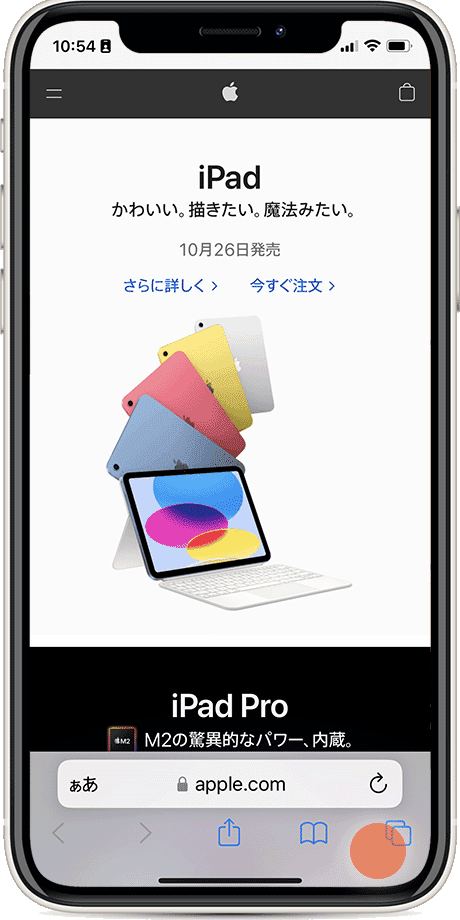
-
画面下部に表示された「X個のタブ」をタップします。
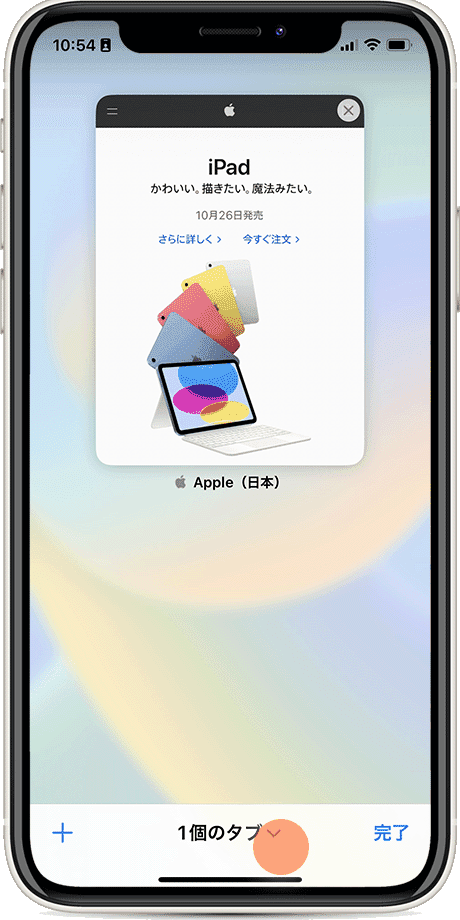
-
メニューの中から「プライベート」をタップします。
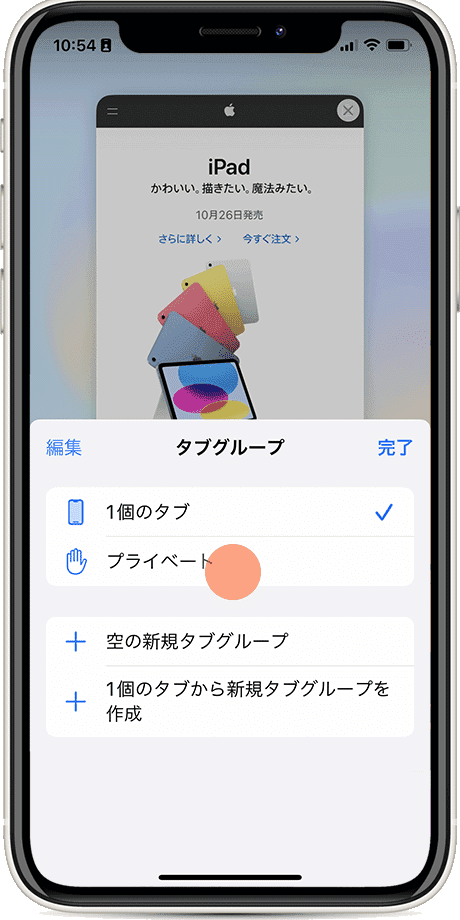
![]() ヒント:
タブを長押しタップして切り替えることもできます。
ヒント:
タブを長押しタップして切り替えることもできます。
2.シークレットモードを解除する
タブを切り替えることで、シークレットモードを解除することができます(Webサイトデータはタブを閉じると消去されます)。
-
Safariを起動して、画面右下の
 タブ アイコンをタップします。
タブ アイコンをタップします。
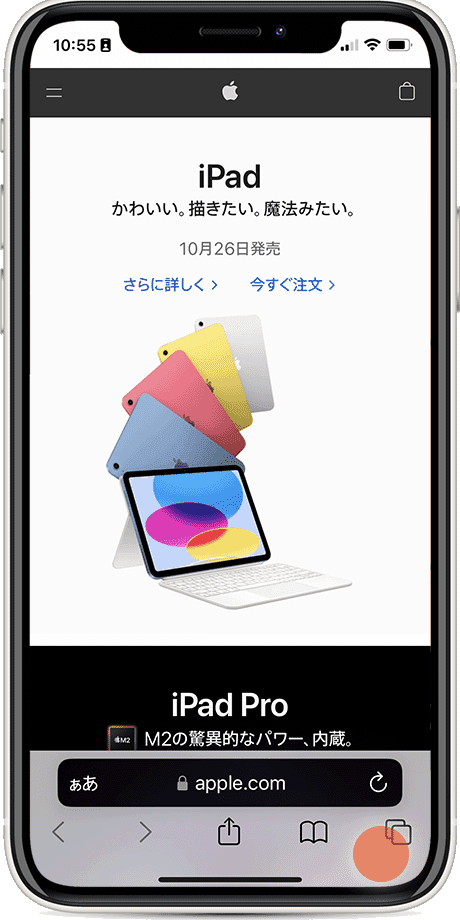
-
シークレットモードで開いたページのタブをすべて閉じます。
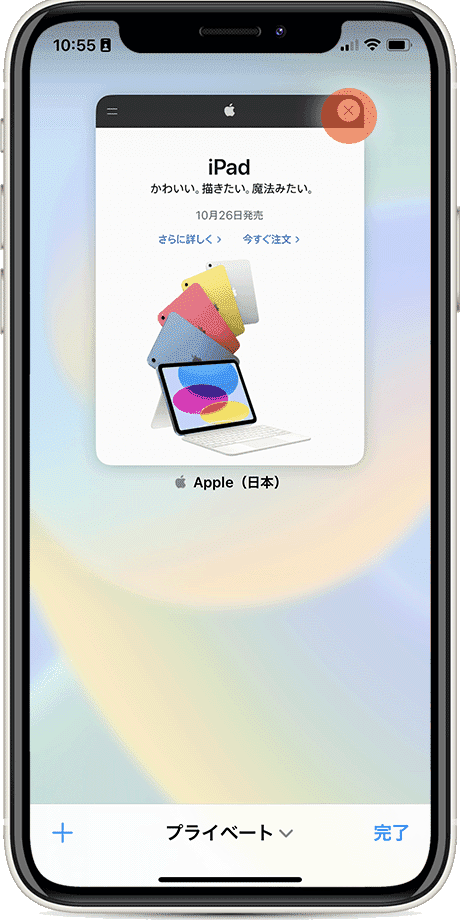
-
すべてのタブを閉じたら、「プライベート」をタップします。
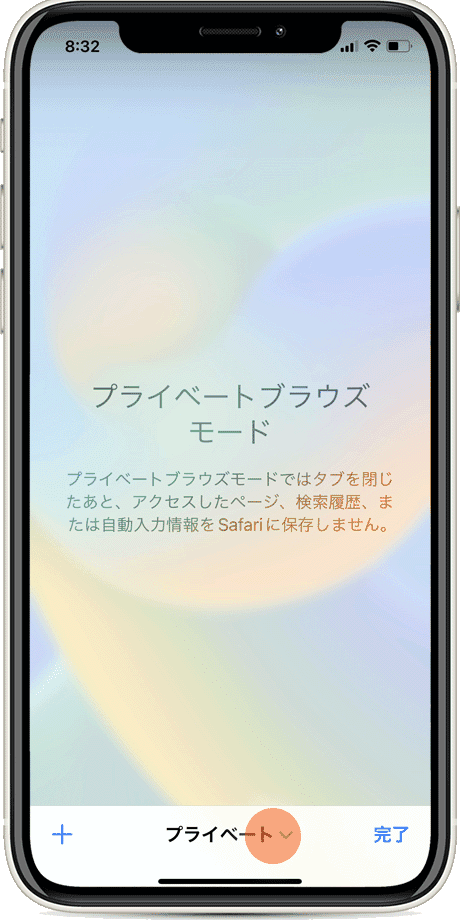
-
「X個のタブ」をタップしてシークレットモードを解除します。

![]() ヒント:
タブを閉じると、該当ページのWebサイトデータが消去されます。
ヒント:
タブを閉じると、該当ページのWebサイトデータが消去されます。
![]() ヒント:
タブを開いていない場合は、「スタートページ」と表示されます。
ヒント:
タブを開いていない場合は、「スタートページ」と表示されます。
iPhoneにはほかにも、インターネットの脅威からプライバシーを保護するさまざまな機能が搭載されています。
【保護を有効にする方法】
![]() (設定)>「Safari」とタップし、プライバシーとセキュリティ にある各項目をオンにします。
(設定)>「Safari」とタップし、プライバシーとセキュリティ にある各項目をオンにします。
- - サイト越えトラッキングを防ぐ:サードパーティ製Cookieとデータを制限します。
- - IPアドレスを非公開:既知のトラッカーによるIPアドレスの収集を制限します。
- - すべてのCookieをブロック:すべてのサイトでCookieをブロックします。
- - 詐欺Webサイトの警告:フィッシングサイトまたはその可能性があるサイトを開いたときに、警告を表示します。
- - プライバシー保護広告の測定:ターゲット広告を目的とした個人情報の収集を制限します。
- - Apple Payの確認:サイトによるApple Payの状態チェックを許可します。
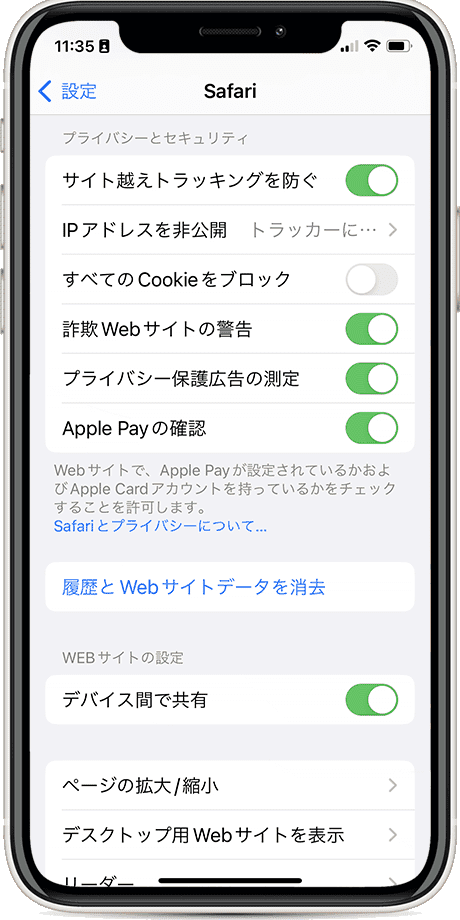
関連サイト(外部)
iPhone でプライベートブラウズのオン/オフを切り替える(アップル)
![]()
iPadのSafariでWebをプライベートブラウズする(アップル)
![]()
この記事を書いた人
まきばひつじ PCトラブル解決アドバイザー
執筆歴10年以上。WindowsPCやiPhoneの「困った!」を解決するお手伝いをしています。15年以上にわたり、PCサポートの現場で10,000件以上のトラブルを対応。 国内大手PCメーカーのサポートセンターでスーパーバイザーとしての経験のほか、企業や自治体のヘルプデスク立ち上げを経て、現在は独立系PCアドバイザー/テクニカルライターとして活動。
検証環境:Windows 11 Home/Pro、Windows 10、iPhone(最新iOS)
信頼性:すべての手順を実機で確認し、スクリーンショット付きでわかりやすく解説します。
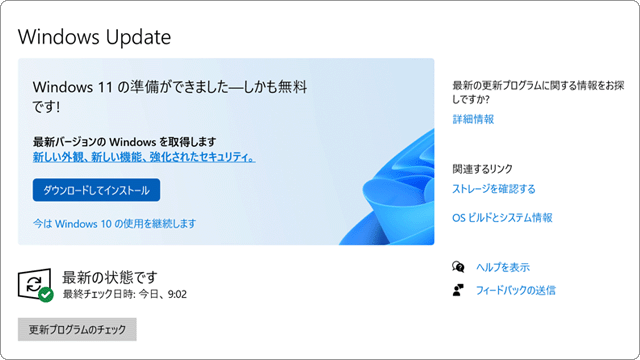
 Copyright e-support. All Rights Reserved.
Copyright e-support. All Rights Reserved.